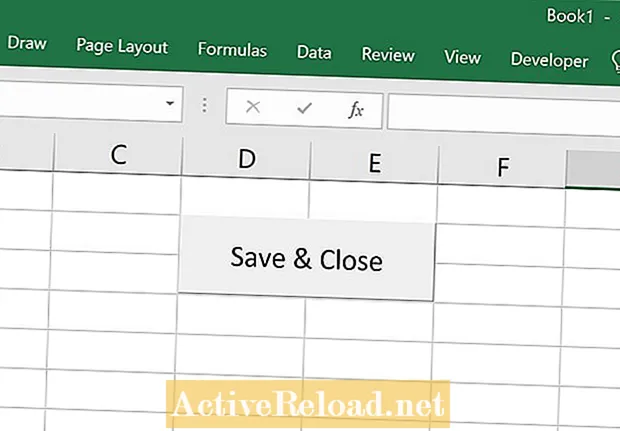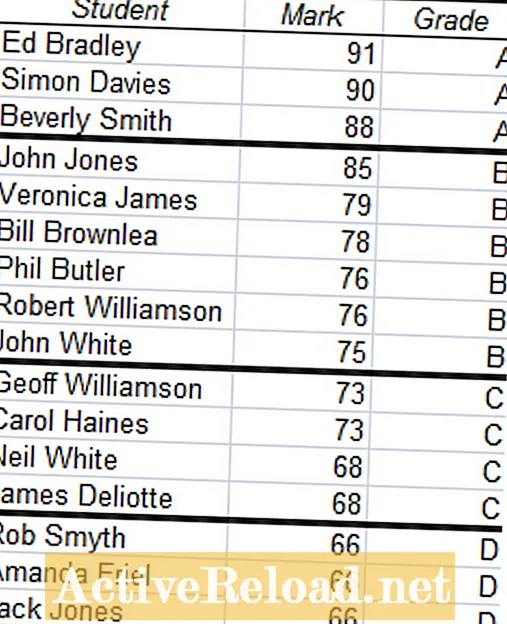Conţinut
- Teoria recuperării videoclipurilor șterse pe un Mac
- Metode de recuperare a videoclipurilor șterse pe Mac
- 1. Restabiliți fișierele video șterse de pe Mac din folderul Coș de gunoi
- Dezavantaje
- 2. Recuperați videoclipurile șterse din backupul Time Machine
- Dezavantaje
- 3. Recuperați videoclipurile șterse / pierdute cu AnyRecover pentru Mac
- Sfat Pro: Backup-uri obișnuite!
- Concluzii
John este un scriitor de conținut cu experiență independent, cu o istorie de muncă eclectică.

Oricine a folosit un computer suficient de mult timp va experimenta probabil acea senzație de stricăciune care te lovește când îți dai seama că tocmai ai șters un fișier pe care ți l-ai într-adevăr nu am vrut să șterg. Indiferent dacă vă dați seama imediat sau puțin după acest fapt, este o senzație de scufundare care variază doar în intensitate în funcție de cât de neînlocuit au fost fișierele. Uneori vorbim poate de o jumătate de oră de lucru. Alteori ar putea fi luni de muncă. De prea multe ori, imaginile video sunt aproape de neînlocuit.
Dacă citiți acest lucru pentru că vi s-a întâmplat, rețineți panica - totul nu este încă pierdut. Există mai multe moduri de a prelua datele pierdute pe un Mac și am creat împreună acest ghid la îndemână pentru a vă ajuta să salvați fișierele. Bine ați venit la Recuperarea videoclipurilor șterse Mac Edition!
Teoria recuperării videoclipurilor șterse pe un Mac
Când ștergeți un videoclip, intră în joc mai mulți factori. În primul rând, există folderul dvs. de gunoi. Atâta timp cât fișierul nu este excesiv de mare și există spațiu pe hard disk, fișierele șterse vor fi mutate în folderul coș de gunoi, care este în esență același lucru cu mutarea lor în orice alt folder obișnuit. În timp ce sunt aici, acestea vor fi vizibile și inutilizabile, dar vor ocupa totuși aceeași cantitate de spațiu pe hard disk. Deoarece datele nu au dispărut, acestea pot fi restaurate la fel de ușor ca mutarea unui fișier dintr-un dosar în altul, întrucât asta se întâmplă practic. Cu toate acestea, după ce sunt șterse din dosarul dvs. de gunoi, acestea sunt șterse de pe hard disk. Sau sunt?
Cea mai simplă modalitate de a vă gândi la sistemul de fișiere al computerului dvs. este ca un cabinet de înregistrare literal. Sertarele sunt directoare, iar fișierele sunt, bine, fișiere. Când ștergeți ceva în mod obișnuit (adică nu utilizați software securizat de distrugere a datelor), tot ce faceți este să scoateți eticheta din fișier. Informațiile din fișierul respectiv sunt încă acolo.
Desigur, la un moment dat, Mac-ul dvs. va dori să introducă date noi în acele fișiere, moment în care vechile dvs. date vor dispărea definitiv. Dar dacă îl prinzi înainte ca acest lucru să se întâmple, îți poți recupera videoclipul pierdut.
Metode de recuperare a videoclipurilor șterse pe Mac
Deci, acum înțelegeți teoria din spatele recuperării videoclipurilor șterse pe Mac, să trecem la Cum. Există mai multe metode, iar metoda de care aveți nevoie va depinde de circumstanțele dvs. specifice. Vom începe cu cel ușor.
1. Restabiliți fișierele video șterse de pe Mac din folderul Coș de gunoi
Pentru fișierele care au fost alungate în dosarul Coș de gunoi, recuperarea este un proces simplu. Pur și simplu deschideți folderul Coș de gunoi, căutați prin fișierele de acolo până găsiți ceea ce aveți nevoie și faceți clic dreapta pe el pentru a afișa meniul contextual. Acolo veți găsi o opțiune pentru „Puneți înapoi”. Selectați acea opțiune și fișierele vor fi returnate în locul în care se aflau când le-ați șters.
Rețineți că Mac-ul dvs. va șterge automat fișierele din folderul Coș de gunoi după 30 de zile, deci nu lăsați-l prea mult! Dacă aveți mai multe fișiere de recuperat, puteți selecta câte doriți în același timp și le puteți pune pe toate înapoi într-un singur clic.
Dezavantaje
Există puține lucruri de plâns cu această metodă rapidă și nedureroasă. Singurul dezavantaj este că funcționează numai pentru fișierele care nu au fost încă șterse complet.
2. Recuperați videoclipurile șterse din backupul Time Machine
Pentru cei dintre voi care l-au configurat, veți putea recupera videoclipuri șterse definitiv de pe Mac Time Machine. Acesta este software-ul intern de backup Apple, care face periodic copii de siguranță ale datelor dvs. pentru o astfel de ocazie.
Pentru a face acest lucru, accesați preferințele sistemului dvs. Mac și găsiți Time Machine. După ce ați făcut clic pe acesta, dacă mașina dvs. de timp a fost configurată corect, ar trebui să vi se prezinte o listă de copii de rezervă. Găsiți-l pe cel pe care doriți să îl utilizați și apăsați pe „Restaurare”. Și asta este tot ce există.
Dezavantaje
Time Machine este o copie de rezervă completă a sistemului, așadar restaurarea dintr-o copie de rezervă Time Machine va readuce întregul sistem la modul în care era la momentul copierii. Este posibil să nu fie o problemă pentru dvs., dar ea este un pic excesiv atunci când există alte opțiuni.
3. Recuperați videoclipurile șterse / pierdute cu AnyRecover pentru Mac
Se poate întâmpla ca, pentru recuperarea video, Mac să aibă câteva opțiuni încredibile încorporate, dar uneori trebuie să vă aventurați în afara cutiei. AnyRecover este o aplicație terță parte care vă va readuce fișierele la viață. Procesul este simplu.
- Descărcați AnyRecover de pe site-ul lor și instalați-l. Acest proces nu va dura mult.
- Deschideți aplicația și selectați locația din sistemul dvs. unde au fost fișierele șterse. AnyRecover va începe scanarea locației respective.
- După finalizarea scanării, vi se va prezenta o listă de fișiere recuperabile, cu unele fișiere, precum fotografii, disponibile pentru previzualizare. Selectați fișierele pe care trebuie să le salvați și faceți clic pe „Recuperare”.
Cam despre asta e.
Sfat Pro: Backup-uri obișnuite!
Nu am putut crea un ghid „Cum să recuperăm videoclipurile șterse pe Mac” fără a menționa copiile de rezervă. Cel mai bun mod de a vă salva datele de la ștergerea accidentală este să aveți copii de rezervă ale acestor date.
Pe un Mac, Time Machine este cel mai simplu mod de a realiza acest lucru. Dacă nu ați configurat-o, pur și simplu navigați la setările Time Machine așa cum este descris mai sus și setați-o la „Backup automat”.
Concluzii
Sperăm că acum vă simțiți pe deplin versat în modul de recuperare a videoclipurilor pe Mac. Amintiți-vă, păstrați copii de rezervă regulate ale muncii dvs. și nu goliți niciodată folderul Coș de gunoi decât dacă sunteți sigur că ați terminat cu fișierele care se află acolo. De asemenea, nu uitați că dosarul dvs. de gunoi se va goli la fiecare treizeci de zile.
Recuperarea fișierelor șterse poate să nu fie atât de dificilă pe cât pare mai întâi, dar cea mai bună metodă este întotdeauna să nu ștergeți accidental aceste fișiere, pentru început. Ori de câte ori ștergeți fișiere potențial importante, inspirați mai mult pentru a vă gândi dacă ați terminat cu fișierul sau nu.